Chủ đề kết nối iphone với tivi lg không có airplay: Bài viết này hướng dẫn chi tiết các phương pháp để kết nối iPhone với Tivi LG khi không có AirPlay, sử dụng các giải pháp khác như cáp HDMI, ứng dụng bên thứ ba, và trình phát trực tuyến qua Wi-Fi. Với hướng dẫn từ cơ bản đến nâng cao, bạn sẽ dễ dàng chia sẻ nội dung từ điện thoại lên màn hình lớn của Tivi LG, mang đến trải nghiệm giải trí sống động cho gia đình bạn.
Mục lục
- Các Phương Pháp Kết Nối iPhone Với Tivi LG
- IMAGE: Hình ảnh cho kết nối iphone với tivi lg không có airplay
- Yêu Cầu Cần Thiết Để Kết Nối iPhone Với Tivi LG
- Hướng Dẫn Sử Dụng Các Phương Pháp Kết Nối iPhone Với Tivi LG Chi Tiết
- Ưu Điểm và Hạn Chế Của Từng Phương Pháp Kết Nối
- Thủ Thuật và Lưu Ý Khi Kết Nối iPhone Với Tivi LG
- Tổng Kết Và Khuyến Nghị
- YOUTUBE:
Các Phương Pháp Kết Nối iPhone Với Tivi LG
Để kết nối iPhone với tivi LG không có AirPlay, bạn có thể áp dụng các phương pháp sau đây. Mỗi cách sẽ phù hợp với từng loại tivi và nhu cầu sử dụng khác nhau. Dưới đây là các phương pháp kết nối thông dụng:
- Kết Nối Qua Cáp HDMI
Đây là cách kết nối phổ biến và dễ dàng nhất, phù hợp cho các dòng tivi có cổng HDMI. Bạn cần sử dụng bộ chuyển đổi từ cổng Lightning của iPhone sang HDMI và một dây cáp HDMI để kết nối. Các bước thực hiện như sau:
- Bước 1: Kết nối bộ chuyển đổi với cổng sạc của iPhone.
- Bước 2: Cắm đầu còn lại của dây HDMI vào tivi.
- Bước 3: Chuyển nguồn tín hiệu trên tivi sang cổng HDMI bằng remote.
- Bước 4: iPhone sẽ tự động phản chiếu màn hình lên tivi.
- Sử Dụng Ứng Dụng LG TV Plus
Ứng dụng LG TV Plus cho phép bạn điều khiển tivi LG và chiếu nội dung từ iPhone lên màn hình tivi. Các bước kết nối như sau:
- Bước 1: Tải ứng dụng LG TV Plus từ App Store và cài đặt.
- Bước 2: Kết nối tivi LG và iPhone vào cùng một mạng Wi-Fi.
- Bước 3: Mở ứng dụng LG TV Plus, chọn tivi mà bạn muốn kết nối.
- Bước 4: Sau khi kết nối thành công, bạn có thể truyền phát nội dung từ iPhone lên tivi.
- Kết Nối Qua Apple TV và AirPlay
Nếu tivi của bạn không hỗ trợ AirPlay, bạn có thể sử dụng Apple TV để tạo kết nối. Thực hiện như sau:
- Bước 1: Kết nối Apple TV với tivi thông qua cáp HDMI.
- Bước 2: Trên Apple TV, vào phần Cài đặt, chọn mục Mạng và kết nối Wi-Fi.
- Bước 3: Bật tính năng AirPlay trên Apple TV.
- Bước 4: Trên iPhone, mở Trung tâm điều khiển và chọn "Phản chiếu màn hình".
- Bước 5: Chọn tên Apple TV của bạn để kết nối.
- Kết Nối Bằng Cáp AV hoặc VGA (Analog)
Phương pháp này dành cho các tivi đời cũ không có cổng HDMI. Bạn cần một bộ chuyển đổi Lightning sang AV hoặc VGA để thực hiện kết nối.
- Bước 1: Kết nối bộ chuyển đổi với iPhone.
- Bước 2: Cắm cáp AV/VGA vào tivi, đảm bảo cắm đúng màu hoặc cổng kết nối.
- Bước 3: Chọn nguồn tín hiệu trên tivi là AV hoặc VGA bằng remote.
- Sử Dụng Các Ứng Dụng Truyền Thông Trực Tuyến
Nếu bạn muốn truyền phát nội dung trực tiếp từ iPhone lên tivi mà không cần dây cáp, các ứng dụng truyền thông như YouTube hoặc Netflix cho phép bạn gửi nội dung lên tivi thông qua Wi-Fi. Chỉ cần chọn biểu tượng "Phát" và chọn tivi để kết nối.


Cách chiếu màn hình iPhone lên tivi LG bằng AirPlay 2 giúp bạn trải nghiệm giải trí tuyệt vời với chất lượng hình ảnh sắc nét.

Sử dụng ứng dụng LG TV Plus để kết nối iPhone với tivi LG dễ dàng, mang lại sự tiện lợi và trải nghiệm không dây hoàn hảo.

Cập nhật phần mềm tivi LG để đảm bảo thiết bị của bạn luôn hỗ trợ các tính năng mới nhất và kết nối mượt mà hơn với iPhone.

Tận hưởng trải nghiệm công nghệ cao trên Smart TV LG với các tính năng kết nối đa dạng và cập nhật thường xuyên.
Yêu Cầu Cần Thiết Để Kết Nối iPhone Với Tivi LG
Để kết nối iPhone với tivi LG không có AirPlay, bạn cần đảm bảo một số yêu cầu cơ bản sau:
- 1. Cổng Kết Nối Phù Hợp: Kiểm tra tivi LG của bạn có hỗ trợ các cổng kết nối như HDMI, VGA, AV, hoặc Bluetooth. Điều này quyết định loại cáp hoặc thiết bị chuyển đổi cần sử dụng.
- 2. Phụ Kiện Cần Thiết: Chuẩn bị cáp kết nối tương ứng với cổng của iPhone và tivi:
- Cáp HDMI và bộ chuyển đổi Apple Digital AV Adapter để chuyển từ cổng Lightning của iPhone sang HDMI.
- Cáp VGA hoặc AV (Analog) cho các tivi đời cũ không có HDMI.
- Nếu sử dụng qua Bluetooth, cả iPhone và tivi cần hỗ trợ Bluetooth và phải bật tính năng này trước khi kết nối.
- 3. Phiên Bản iOS và Tivi: Đảm bảo iPhone đang chạy iOS phiên bản mới nhất và tivi cũng được cập nhật firmware để hỗ trợ tốt nhất cho việc kết nối.
- 4. Kết Nối Wifi: Nếu bạn muốn kết nối không dây qua ứng dụng hoặc sử dụng AirPlay (với thiết bị hỗ trợ), iPhone và tivi phải cùng kết nối vào một mạng Wifi.
- 5. Phần Mềm Hỗ Trợ: Một số ứng dụng như LG TV Plus hoặc các ứng dụng truyền tải khác có thể yêu cầu cài đặt trên iPhone để kết nối dễ dàng với tivi.
- 6. Cài Đặt Tivi: Đảm bảo đã chọn đúng đầu vào trên tivi (HDMI, VGA, AV, v.v.) thông qua remote để nhận tín hiệu từ iPhone.
Việc chuẩn bị đầy đủ các yêu cầu trên sẽ giúp bạn kết nối thành công và trải nghiệm nội dung từ iPhone lên màn hình tivi một cách mượt mà và tiện lợi.

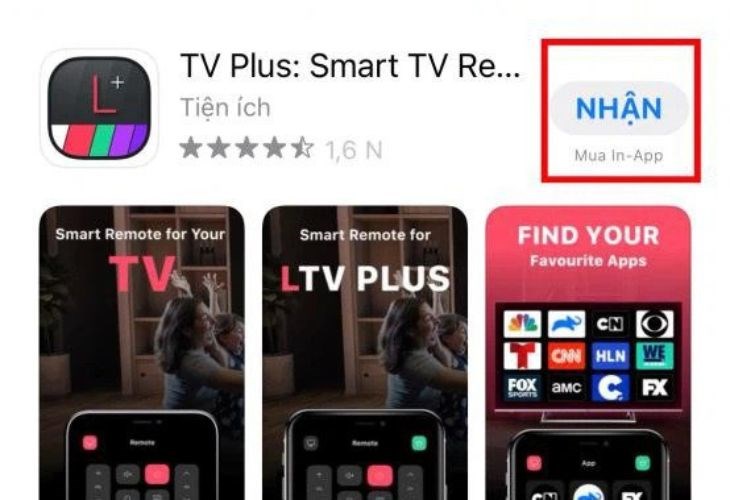
AirPlay 2 giúp kết nối không dây iPhone với tivi LG trở nên đơn giản hơn, mang đến không gian giải trí đỉnh cao ngay tại nhà.

Thực hiện kết nối iPhone với tivi LG chỉ với vài bước đơn giản, mở rộng khả năng giải trí trên màn hình lớn một cách dễ dàng.
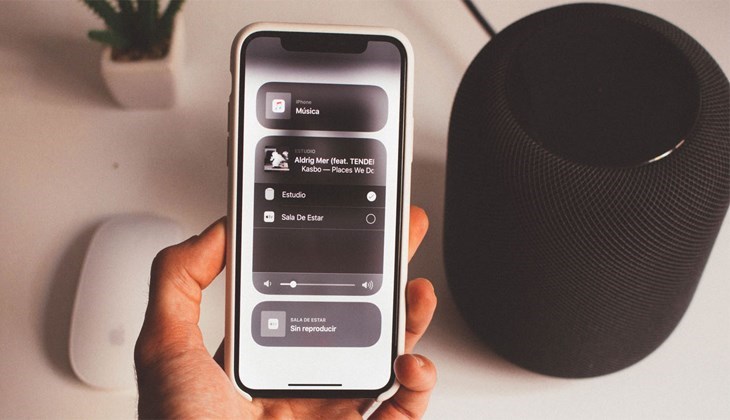
Với AirPlay 2, bạn có thể chia sẻ nhanh chóng các nội dung yêu thích từ iPhone lên tivi LG, tận hưởng hình ảnh sắc nét và âm thanh sống động.

Chiếu màn hình iPhone lên tivi LG với AirPlay 2 là cách tuyệt vời để tận hưởng các bộ phim, video và ảnh với cả gia đình.
Hướng Dẫn Sử Dụng Các Phương Pháp Kết Nối iPhone Với Tivi LG Chi Tiết
Dưới đây là hướng dẫn chi tiết từng bước để kết nối iPhone với tivi LG qua các phương pháp khác nhau:
1. Kết Nối Qua Cáp HDMI
- Chuẩn bị bộ chuyển đổi Lightning to HDMI và một sợi cáp HDMI.
- Kết nối đầu Lightning vào iPhone và đầu HDMI vào cổng HDMI của tivi.
- Trên điều khiển tivi, chọn nguồn đầu vào HDMI phù hợp.
- Màn hình iPhone sẽ được phản chiếu lên tivi. Bạn có thể xem video, hình ảnh hoặc chơi game trên màn hình lớn.
2. Sử Dụng Ứng Dụng LG TV Plus
- Tải ứng dụng LG TV Plus từ App Store trên iPhone.
- Đảm bảo iPhone và tivi LG cùng kết nối với một mạng WiFi.
- Mở ứng dụng LG TV Plus, chấp nhận các điều khoản và tìm kiếm tivi LG của bạn.
- Khi tivi LG xuất hiện trong danh sách thiết bị, chọn để kết nối và bắt đầu điều khiển hoặc chiếu màn hình từ iPhone lên tivi.
3. Kết Nối Qua Apple TV Và AirPlay
- Cắm Apple TV vào tivi LG và đảm bảo cả iPhone và Apple TV cùng kết nối với mạng WiFi.
- Trên iPhone, vuốt lên để mở Trung tâm điều khiển và chọn "Phản chiếu màn hình".
- Chọn tên Apple TV từ danh sách thiết bị và nhập mã AirPlay nếu được yêu cầu.
- Sau khi kết nối, nội dung từ iPhone sẽ được chiếu lên tivi LG thông qua Apple TV.
4. Kết Nối Bằng Ứng Dụng Truyền Thông Trực Tuyến
- Tải các ứng dụng như AllCast hoặc LocalCast từ App Store.
- Kết nối iPhone và tivi LG vào cùng một mạng WiFi.
- Mở ứng dụng và tìm kiếm tivi LG trong danh sách thiết bị khả dụng.
- Chọn nội dung muốn phát (video, hình ảnh hoặc âm thanh) và nhấn nút "Phát" để chiếu lên tivi.
5. Kết Nối Qua Cáp AV Hoặc VGA (Analog)
- Chuẩn bị cáp AV hoặc VGA phù hợp với iPhone và tivi LG.
- Kết nối đầu Lightning vào iPhone và đầu còn lại vào cổng AV hoặc VGA của tivi.
- Chọn nguồn đầu vào AV hoặc VGA trên tivi để hiển thị màn hình iPhone.
- Lưu ý rằng chất lượng hình ảnh có thể thấp hơn so với các phương pháp kết nối số.
Việc lựa chọn phương pháp kết nối phụ thuộc vào thiết bị bạn có và mục đích sử dụng. Hãy thử các cách khác nhau để tìm ra giải pháp phù hợp nhất.


Giải pháp khắc phục khi AirPlay không kết nối được với tivi giúp bạn dễ dàng sử dụng lại tính năng truyền phát không dây mà không gặp rắc rối.
Ưu Điểm và Hạn Chế Của Từng Phương Pháp Kết Nối
Kết Nối Qua Cáp HDMI
Ưu điểm: Đây là phương pháp kết nối có độ ổn định cao, chất lượng hình ảnh và âm thanh không bị suy giảm, thích hợp để xem phim, chơi game với độ phân giải cao. Việc thiết lập cũng khá đơn giản, chỉ cần một cáp HDMI và bộ chuyển đổi Digital AV của Apple.
Hạn chế: Bạn cần mang theo cáp mỗi khi muốn kết nối. Hơn nữa, không phải tất cả tivi đều có cổng HDMI dễ tiếp cận. Việc sử dụng dây cáp cũng làm giảm tính di động.
Sử Dụng Ứng Dụng LG TV Plus
Ưu điểm: Kết nối không dây dễ dàng, không cần đến cáp và phụ kiện. Người dùng có thể điều khiển tivi trực tiếp từ iPhone, tăng tính tiện lợi và linh hoạt. Phù hợp với những người dùng Smart TV LG chạy hệ điều hành WebOS.
Hạn chế: Yêu cầu tivi và iPhone phải kết nối cùng một mạng WiFi. Một số tivi đời cũ không tương thích với ứng dụng này hoặc yêu cầu hệ điều hành iOS phiên bản cao hơn.
Kết Nối Qua Apple TV và AirPlay
Ưu điểm: AirPlay mang lại khả năng truyền tải nội dung mượt mà, với độ trễ thấp, và hỗ trợ đa dạng các loại nội dung từ video, nhạc, cho đến trình chiếu ảnh. Hình ảnh và âm thanh sắc nét, chất lượng cao.
Hạn chế: Chi phí đầu tư cho Apple TV khá cao. Quá trình thiết lập ban đầu phức tạp hơn so với các phương pháp khác. Hơn nữa, không phải tivi nào cũng hỗ trợ AirPlay mà không cần thêm thiết bị bổ trợ.
Kết Nối Bằng Cáp AV hoặc VGA
Ưu điểm: Phù hợp với các tivi đời cũ không có cổng HDMI hoặc không hỗ trợ kết nối không dây. Đây là cách đơn giản và không yêu cầu kết nối mạng.
Hạn chế: Chất lượng hình ảnh và âm thanh không cao bằng các phương pháp khác. Ngoài ra, bạn cần thêm dây cáp âm thanh nếu sử dụng cáp VGA, và việc lắp đặt có thể phức tạp hơn.
Sử Dụng Các Ứng Dụng Truyền Thông Trực Tuyến
Ưu điểm: Không cần cáp kết nối hay thiết bị bổ sung. Các ứng dụng như YouTube hoặc Netflix cho phép phát nội dung từ iPhone lên tivi dễ dàng qua WiFi.
Hạn chế: Tốc độ truyền tải phụ thuộc vào chất lượng kết nối mạng. Việc chia sẻ nội dung có thể bị gián đoạn nếu mạng không ổn định hoặc tốc độ chậm.
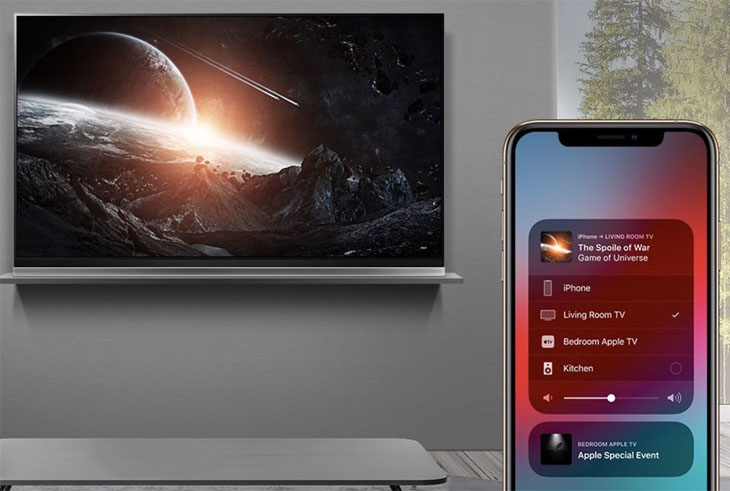
Thủ Thuật và Lưu Ý Khi Kết Nối iPhone Với Tivi LG
- Đảm bảo các thiết bị được kết nối cùng một mạng Wi-Fi:
Để kết nối ổn định, hãy chắc chắn rằng cả iPhone và tivi LG của bạn đều được kết nối cùng một mạng Wi-Fi. Điều này giúp giảm thiểu độ trễ và đảm bảo quá trình truyền tải dữ liệu được mượt mà hơn.
- Chọn đúng cổng và chế độ đầu vào trên tivi:
Nếu bạn kết nối iPhone với tivi qua cáp HDMI hoặc AV, hãy chọn đúng cổng đầu vào trên tivi. Sử dụng điều khiển tivi, chọn chế độ đầu vào tương ứng (ví dụ: HDMI 1, HDMI 2, AV) để hiển thị nội dung từ iPhone.
- Kiểm tra cập nhật phần mềm:
Đảm bảo iPhone và tivi LG của bạn đều được cập nhật phần mềm mới nhất. Các bản cập nhật có thể giúp cải thiện khả năng kết nối và sửa các lỗi liên quan đến việc chiếu màn hình.
- Giảm độ trễ khi chiếu màn hình:
Để giảm độ trễ, hãy đóng các ứng dụng không cần thiết trên iPhone và đảm bảo không có nhiều thiết bị khác sử dụng mạng Wi-Fi cùng lúc. Nếu có thể, kết nối iPhone với tivi qua cáp thay vì sử dụng phương thức không dây để đảm bảo tốc độ truyền tải ổn định.
- Sử dụng ứng dụng hỗ trợ:
Ứng dụng như LG TV Plus giúp việc kết nối và điều khiển tivi trở nên dễ dàng hơn. Hãy tải ứng dụng về iPhone của bạn và làm theo các bước để kết nối. Sau khi kết nối thành công, bạn có thể điều khiển tivi và truyền phát nội dung trực tiếp từ điện thoại.
- Giải quyết sự cố khi không hiển thị hình ảnh:
Nếu sau khi kết nối mà tivi không hiển thị hình ảnh, hãy thử khởi động lại iPhone và tivi. Ngoài ra, kiểm tra xem dây cáp kết nối có bị lỏng hay không. Trong trường hợp kết nối không dây, hãy kiểm tra lại mạng Wi-Fi hoặc đặt lại các cài đặt kết nối trên tivi.

Tổng Kết Và Khuyến Nghị
Việc kết nối iPhone với tivi LG không có AirPlay mang lại nhiều lợi ích cho người dùng như trình chiếu nội dung từ điện thoại lên màn hình lớn, nâng cao trải nghiệm giải trí và hỗ trợ các hoạt động làm việc, học tập. Tuy nhiên, mỗi phương pháp đều có ưu điểm và hạn chế nhất định cần cân nhắc trước khi lựa chọn.
1. Đánh Giá Các Phương Pháp Kết Nối:
- Kết nối qua cáp HDMI: Đây là phương pháp đơn giản và đáng tin cậy nhất để phản chiếu nội dung từ iPhone lên tivi. Tuy nhiên, cần mua thêm bộ chuyển đổi và cáp HDMI. Ngoài ra, tính linh hoạt bị hạn chế do yêu cầu kết nối vật lý.
- Sử dụng ứng dụng LG TV Plus: Đây là giải pháp không dây thuận tiện, nhưng chỉ áp dụng cho các dòng Smart TV LG sử dụng hệ điều hành WebOS. Yêu cầu kết nối ổn định với cùng một mạng Wi-Fi và không phải dòng tivi nào cũng tương thích với ứng dụng này.
- Apple TV và AirPlay: Đây là cách tốt nhất để truyền phát nội dung không dây, đặc biệt với các thiết bị trong hệ sinh thái Apple. Tuy nhiên, chi phí mua sắm thêm Apple TV có thể cao hơn so với các phương án khác.
- Kết nối qua cáp AV/VGA: Phù hợp với các tivi cũ không có cổng HDMI, nhưng chất lượng hiển thị không cao và quá trình thiết lập phức tạp hơn so với các phương pháp khác.
2. Khuyến Nghị:
- Nếu bạn ưu tiên kết nối nhanh và ổn định, sử dụng cáp HDMI sẽ là lựa chọn tốt nhất. Hãy chắc chắn bạn đã có đúng bộ chuyển đổi Lightning to HDMI.
- Đối với người dùng muốn không dây, ứng dụng LG TV Plus hoặc AirPlay qua Apple TV sẽ phù hợp hơn, đặc biệt khi tivi và iPhone đều đã kết nối cùng mạng Wi-Fi.
- Nên cân nhắc mua Apple TV nếu bạn có nhu cầu thường xuyên chiếu nội dung từ iPhone lên tivi, đồng thời muốn trải nghiệm các dịch vụ và ứng dụng giải trí khác của Apple.
- Với những tivi đời cũ, lựa chọn cáp AV hoặc VGA sẽ giúp bạn tiết kiệm chi phí, mặc dù chất lượng hình ảnh có thể bị ảnh hưởng.
Kết luận, việc lựa chọn phương pháp kết nối phù hợp sẽ phụ thuộc vào điều kiện thiết bị, ngân sách và nhu cầu sử dụng của bạn. Hãy chọn giải pháp tốt nhất để tận hưởng trải nghiệm kết nối iPhone với tivi một cách hiệu quả nhất.
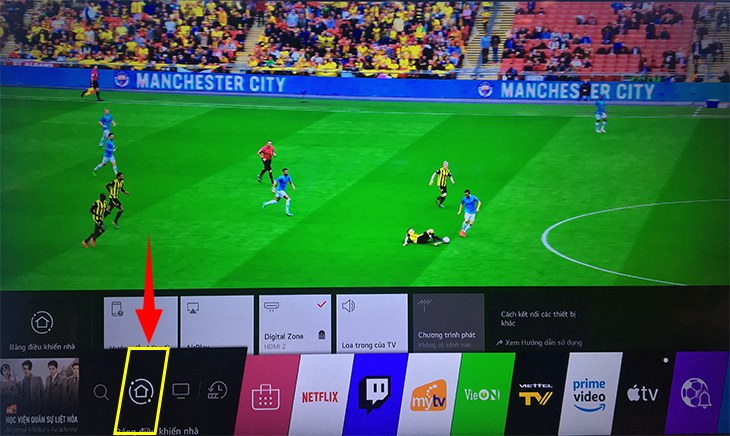
Hướng Dẫn Kết Nối Điện Thoại iPhone Với Tivi LG Đơn Giản
Khắc Phục Lỗi Phản Chiếu Màn Hình iPhone Không Hoạt Động Trên Smart TV
















Viết đánh giá
Đánh giá